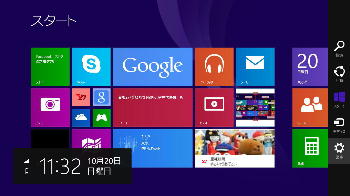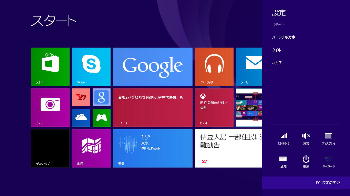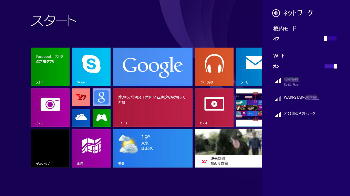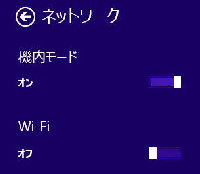「チャームバー」 を表示しましょう。
画面の右端から中へスワイプすると、
右側に縦表示されます。
設定チャームの、「ネットワークアイコン」
を タップ (クリック) してください。
● 機内モードを 「オン」 (無線の電波を停止する)
《 Windows 8.1 画面での説明 》
最下の、「設定」 をタップ
(クリック) してください。
機内モードにより、全ての無線通信を
すばやく 「無効/有効」 に設定する
ことができます。
「ネットワークチャーム」 の拡大画面です。
機内モードを 「オン」 にすると、Wi-Fi は 「オフ」 になり、
無線LAN、Bluetooth、NFC等の電波は停止します。
「ネットワークチャーム」 が表示されます。
機内モード が 「オフ」 の場合、Wi-Fi は
「オン」 になっています。
飛行機内や公共施設等で無線通信の
使用が禁止されている場所では、
「機内モード/オン」 で素早く対応する
ことができます。
機内モードがオンの場合でも、個別のワイヤレス デバイス
を有効にすることができます。次ページの、
「ワイヤレスデバイスのオン/オフ」 を参照ください。
←機内モードオンの時
「設定チャーム」 の
ネットワークアイコン